こんにちは!カメラマンの長谷川 ksk_photo_manです!
カメラライフ楽しんでますか?
今回ひとつピント合わせのテクニック「置きピン」をお伝えしますね!
 けいすけ
けいすけ「置きピン」は、動いている被写体を撮るときに有効です。
置きピンとは
置きピンは、被写体が通過する位置に、あらかじめピントを置いておいて、被写体がピント位置にきたらシャッターボタンを押す撮影テクニックのことです。
運動会や鉄道写真など、動く被写体を撮るときに使える撮影テクニックです!
例えば電車の場合、電車は線路の上を走るので、動く先が予想できます。
数秒後に通過する線路上に、あらかじめピントを合わせておき、電車が来たらシャッターを切ります。
置きピンのやり方・撮影方法


置きピンのメリットは、あらかじめピント位置を決めておくことで、シャッターチャンスに集中できることです。
カメラの初期設定では、シャッターボタン半押しでピントを合わせます。
しかし、この設定のままだと、被写体がピント位置に来るまでシャッターボタンを半押しし続けていなければなりません。
そんなときは、カメラの設定を変えて「親指AF」を使うと便利です。
親指AFとは

親指AFとは、カメラのシャッターボタンを押してもAFが働かないように設定して、カメラの背面にある他のボタンでAFを動かす方法です。
カメラの初期設定の状態だと、AFとシャッターは同じボタンに割り当てられています。

そこで、AFだけ別のボタンに割り当てます!
そのボタンの位置が、親指の位置にあることから「親指AF」と呼ばれています。
親指AF専用の「AF-ON」ボタンが付いているカメラもあるし、「AEボタン」の機種もあります。

親指AFの設定方法
設定方法は、カメラのメニュー内のボタン設定を変更します。
僕が使っているカメラはキャノンの6Dなので、6Dを使って説明していきますね。

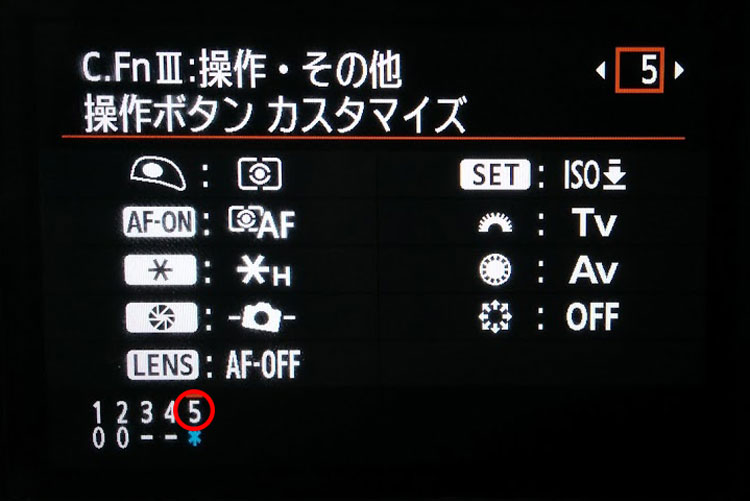
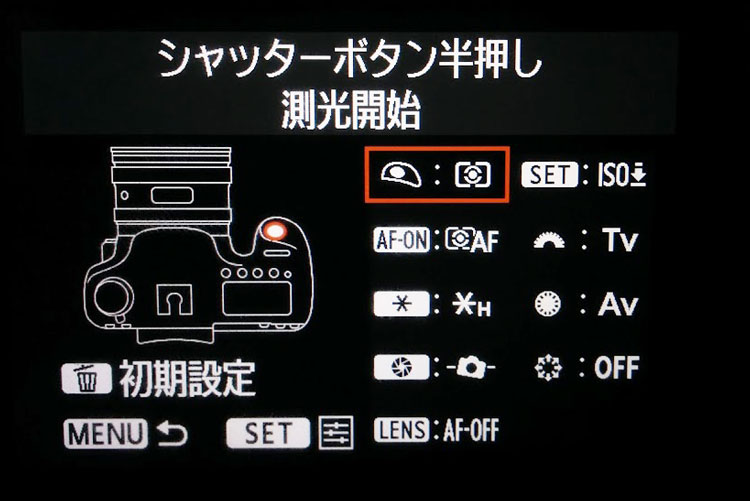
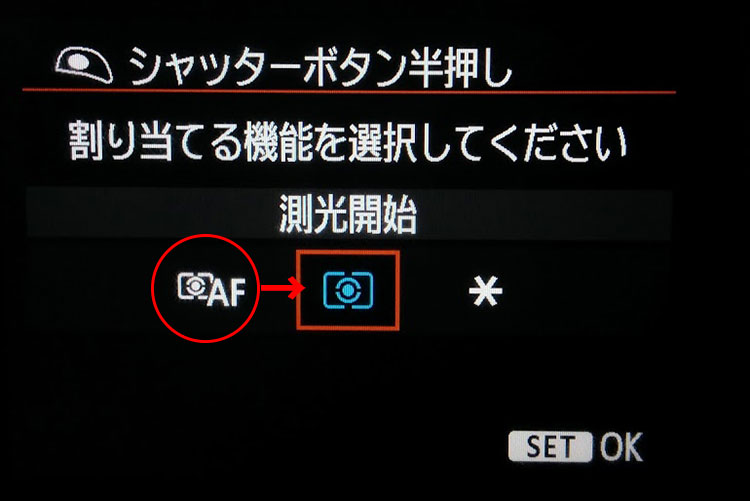
設定方法は、メーカーや機種によって違ったり、もしかしたら設定自体できないかもしれません。
他のメーカーの方は、説明書を確認してみてください。
最後に
置きピンは、ピントを固定しておくことが大切なので、手持ちで撮影するより、三脚を使ったほうが簡単です。
手持ちだと、せっかくピントを合わせても、撮影者が動いてピント位置がずれてしまう可能性があるからです。
また、「明るい写真」「暗い写真」で大きく見え方が変わります。
これを「ハイキー」「ローキー」と言ったります。
「ハイキー」「ローキー」を使いこなすと、表現の幅が広がります。
気になった方は、「ハイキーとローキーってなに?印象的な写真に変えよう」をご覧ください。











コメント